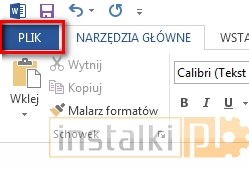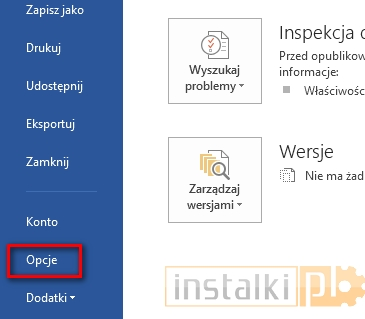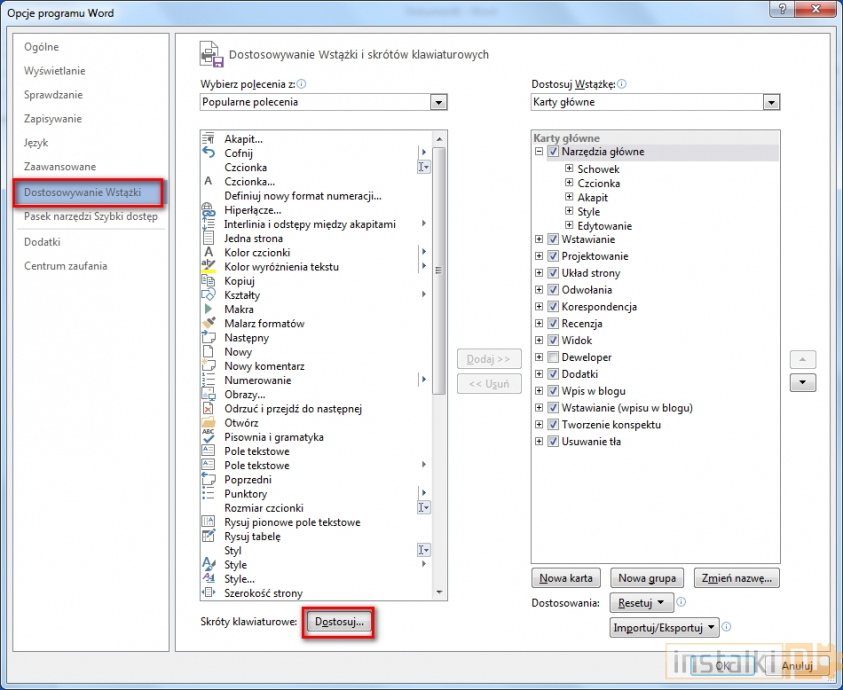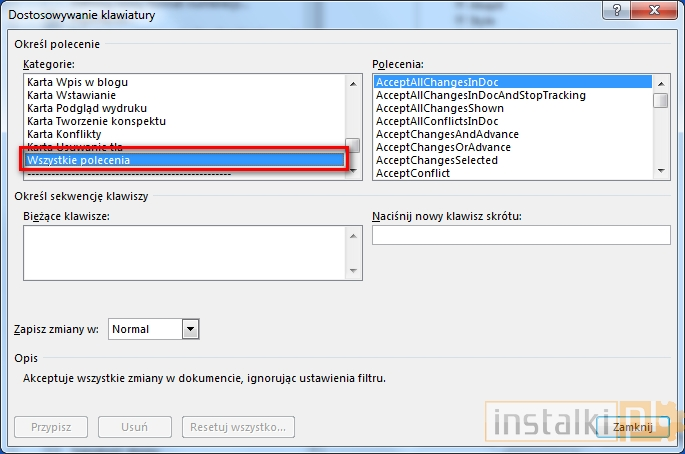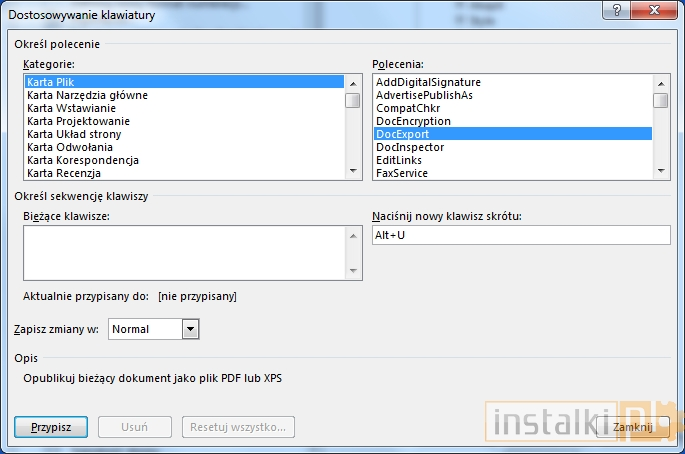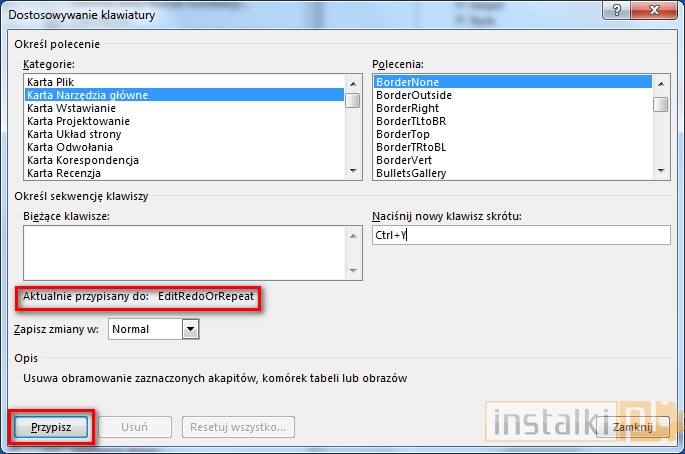W pierwszej kolejności klikamy „Plik” w lewym górnym rogu ekranu.
Następnie wybieramy „Opcje”.
Przechodzimy do zakładki „Dostosowywanie wstążki”. Następnie wybieramy „Dostosuj” z linii „Skróty klawiaturowe”.
Wyświetli nam się tabelka. Po lewej stronie dostępne są kategorie, natomiast po prawej wypisane są wszystkie funkcje. Jeżeli nie wiemy, do jakiej kategorii należy interesująca nas opcja, do której chcemy przypisać skrót, zjeżdżamy na dół i wybieramy „Wszystkie polecenia”.
Następnie w prawej tabelce odszukujemy funkcję i zaznaczamy ją. Klikamy na rubrykę poniżej i naciskamy klawisze skrótu, który chcemy przypisać do opcji. Po lewej stronie wyświetlają się również aktualne skróty danej funkcji.
Program informuje nas również, czy dany skrót nie jest już używany z inną aplikacją. Należy pamiętać, aby tworząc skrót użyć jednego z klawiszy wspomagających (Shift, Ctrl, Alt), gdyż podstawowe klawisze są odpowiedzialne za wpisywanie znaków. Po wybraniu odpowiedniej kombinacji naciskamy przycisk „Przypisz”.
W taki sposób jesteśmy w stanie modyfikować skróty klawiszowe przypisane do dowolnej funkcji w MS Word.